Smartphones zijn voor de meeste gebruikers een essentieel hulpmiddel geworden en bieden ons een verscheidenheid aan toepassingen om aan onze verschillende behoeften te voldoen. Naarmate het aantal apps dat we op onze apparaten installeren toeneemt, wil je ze misschien beter beheren, en sommige verbergen om de privacy te behouden of je startscherm te ordenen.
Omdat er momenten zijn waarop het nodig is Geef je telefoon aan iemand. En er is een constante angst dat hij toegang krijgt tot alles waartoe hij toegang heeft via jouw apps. Alsof je gevoelige gegevens doorstuurt Messenger, maar je wilt niet dat iedereen ervan weet. Deze gegevens kunnen immers al lastig en stressvol zijn, want u wilt geen verdachte ogen en dubieuze schijn. Om al deze problemen te voorkomen, hoeft u alleen maar: app verbergen , Dat is het. In dit artikel bekijken we enkele geheime manieren om apps op Android-apparaten efficiënt te beheren en te verbergen, zodat je het meeste uit je apparaat kunt halen zonder dat je extra apps of ingewikkelde procedures nodig hebt.
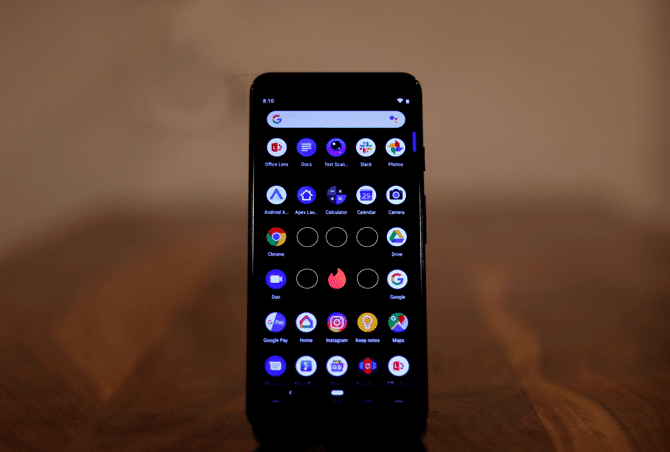
Waarom zou je apps op Android verbergen?
Er kunnen een aantal redenen zijn waarom u apps op uw Android-apparaat wilt verbergen. De meest voor de hand liggende situatie is wanneer uw telefoon verloren of gestolen is - u wilt de toegang tot gevoelige informatie van vreemden beperken die uw smartphone zouden kunnen vinden als u deze verliest.
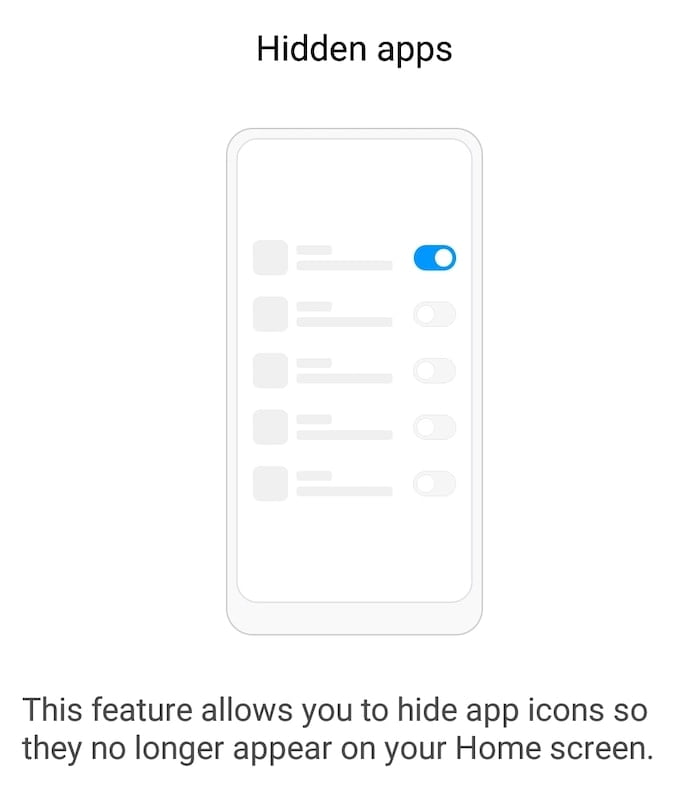
Zelfs als u uw telefoon nog nooit bent kwijtgeraakt, zijn er tal van redenen waarom u zou moeten overwegen om ten minste enkele apps op uw Android-apparaat te verbergen. Als een lid van uw gezin uw telefoon bijvoorbeeld niet als uw persoonlijke gadget herkent en deze zonder uw toestemming leent. Je kunt het zelfs zelf aan andere familieleden geven - zoals wanneer je kind vraagt om een spelletje aan de telefoon te spelen - en je wilt zeker weten dat het kindvriendelijk is.
Ten slotte worden Android-apparaten soms geleverd met rommelige apps die geen enkel doel dienen, maar ruimte innemen op uw smartphonescherm. Door het te verbergen, kunt u uw smartphone-interface beter opschonen en organiseren.
Hoe apps op een Samsung-telefoon te verbergen
Op alle Samsung-telefoons kunt u geïnstalleerde apps verbergen in de app-lade. Het proces is ook relatief eenvoudig.
- Druk lang op een leeg gebied op het startscherm van uw Samsung-apparaat. Klik op Instellingen Vanuit het pop-upmenu dat onderaan verschijnt.
- Scroll naar beneden en selecteer Verberg apps op het startscherm en de app-lade. Kies vervolgens de apps die je wilt verbergen.
- Klik op Gedaan om de wijzigingen toe te passen.
- Je zult nu zien dat alle door jou geselecteerde apps uit de app-lade op je Galaxy-telefoon zijn verdwenen.
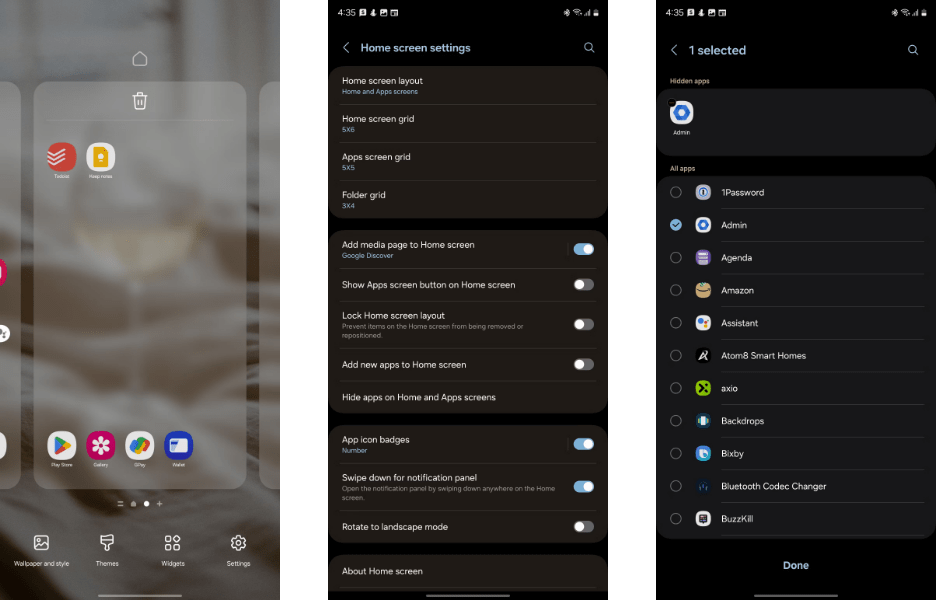
Een goede zaak van deze functie van Samsung is dat verborgen apps niet verschijnen, zelfs niet als je ernaar zoekt in de app-lade. Ze verschijnen echter wel in zoekresultaten voor andere wereldwijde zoek-apps van derden en daarbinnen Instellingen -> Apps.
Samsung biedt geen speciale app-lade om snelle toegang tot verborgen apps te bieden. Dit maakt de toegang tot hen een gedoe. U kunt altijd de Google-zoekfunctie of een andere universele zoek-app gebruiken om dit probleem te omzeilen. Vergeet niet dat er verschillende andere manieren zijn Om verborgen apps op Android te vinden.
Verberg uw apps op Android door ze uit te schakelen
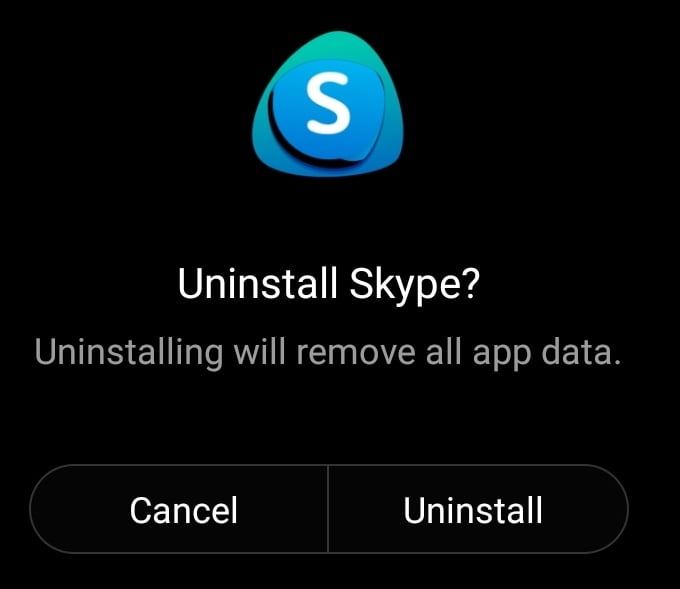
De eenvoudigste manier om ervoor te zorgen dat niemand anders toegang heeft tot de apps op uw smartphone, is door ze te verwijderen. Dit betekent echter ook dat al uw app-gegevens verloren gaan. Uw Android-apparaat slaat geen gegevens op voor de verwijderde app, dus de volgende keer dat u besluit die app te gebruiken, moet u helemaal opnieuw beginnen.
Als u liever app-gegevens opslaat, is de volgende beste oplossing voor het verbergen van apps op Android om ze uit te schakelen. Houd er rekening mee dat hoewel de app is uitgeschakeld, u deze niet kunt gebruiken. Volg de onderstaande stappen om een app op Android uit te schakelen.
Open het menu Instellingen op uw smartphone.
Zoek een afdeling Toepassingen in het menu en selecteer Bekijk alle apps of Applicatiebeheer.
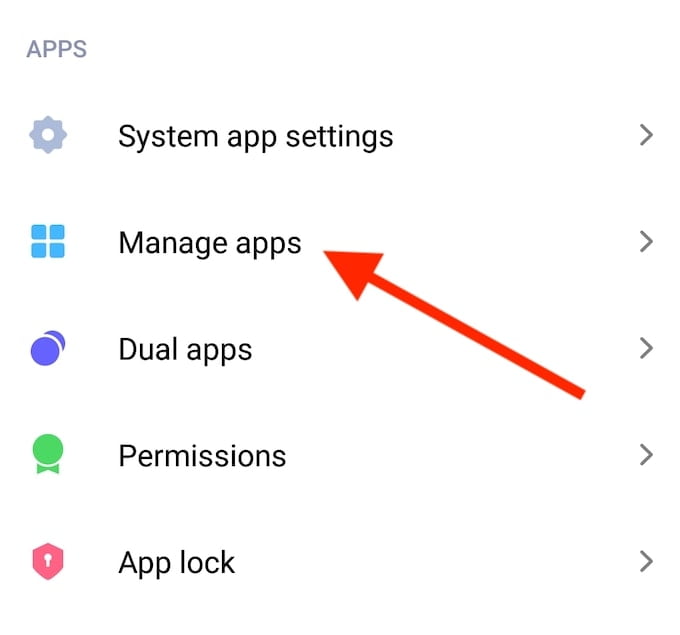
Tik op de knop Meer rechtsboven in het scherm om alle apps te bekijken. Selecteer in het vervolgkeuzemenu Toon alle apps.

Scroll naar beneden om de app te vinden die je wilt uitschakelen of typ de naam van de app in de zoekbalk bovenaan het scherm.
Selecteer op de app-infopagina uitzetten.

Zodra u een app uitschakelt, gebruikt deze de opslagruimte van uw telefoon niet meer. De app verdwijnt dan uit de app-lade, maar de app-gegevens worden bewaard voor toekomstig gebruik. Als u deze app ooit opnieuw moet gebruiken, volgt u hetzelfde pad als hierboven naar de app-infopagina en selecteert u Inschakelen.
Hoe apps op Android te verbergen met behulp van verschillende opties
Je kunt altijd apps zoals App slot Om uw apps te beschermen met een wachtwoord zoals Tinder en Messenger enzovoort. Deze oplossing voorkomt dat anderen deze apps uitvoeren zonder uw toestemming. Maar ze kunnen nog steeds zien app-pictogram En dat is alles wat ze nodig hebben om je te veroordelen.
Hier zijn verschillende manieren over Apps verbergen Like Tinder en vermijd mensen die op je neerkijken.
1. Gastmodus
Net als elke andere pc ramen Of een laptop, u kunt ook meerdere gebruikers op Android toevoegen. Als u al uw activiteiten wilt verbergen voor iedereen die uw telefoon gebruikt, hoeft u alleen maar over te schakelen naar gastmodus. bekeerlingen gastmodus Uw telefoon naar een nieuw apparaat dat alle apps van derden die u hebt geïnstalleerd, verbergt. De gast kan dus geen van de apps, foto's, bestanden, chats, enz. zien.
Om naar de gastmodus te gaan, moet je naar: systeem configuratie. Om dit te doen, trekt u de notificatielade naar beneden en tikt u op Instellingen icoon .
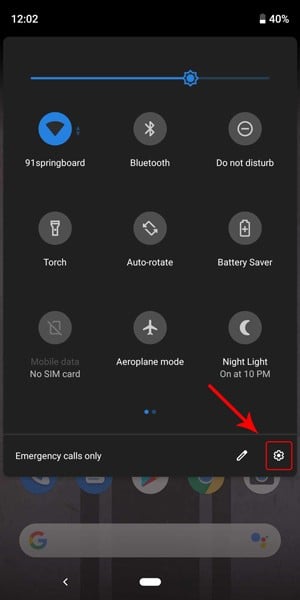
Zodra u desysteem configuratieScroll naar beneden tot je bij de optie komtHet systeemhieronder en klik erop.
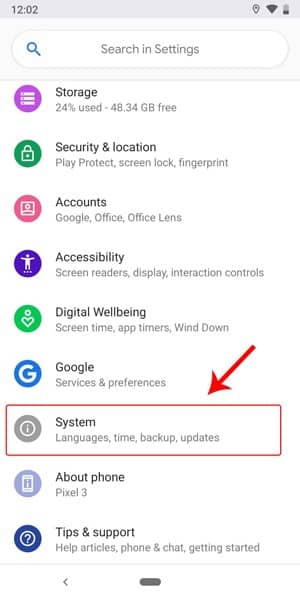
In de lijst Het systeem , je zult zien Geavanceerde instellingen Aan de onderkant. Om deze geavanceerde instellingen te configureren, klikt u op het pijlpictogram om het uit te vouwen.
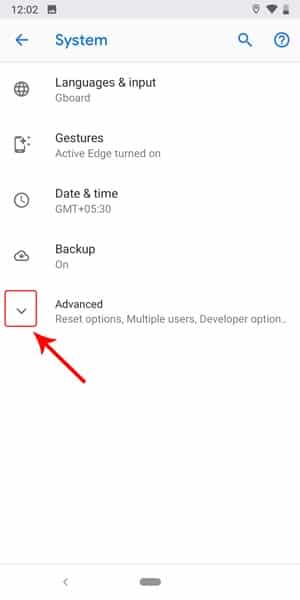
In het geavanceerde instellingenmenu ziet u de optie “Meerdere gebruikers. Klik erop om naar de pagina te gaan Gebruikersbeheer.
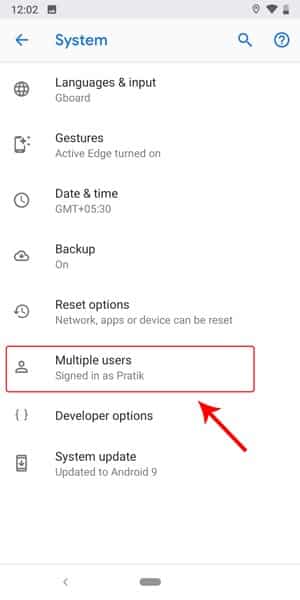
op pagina Meerdere gebruikers , je ziet twee gebruikers gast و 'Uw Google-accountnaam'. Deze accounts zijn standaard aanwezig. Druk nu op gast Om de gastmodus te openen.
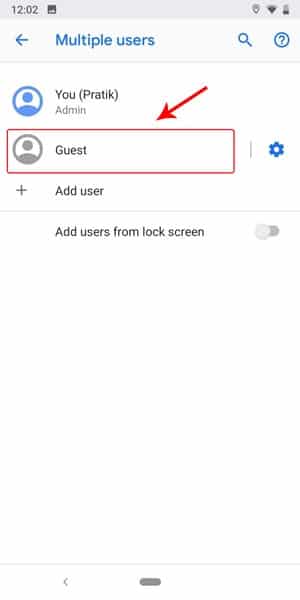
Nu, als je eenmaal in de gastmodus bent, ziet de telefoon er als nieuw uit alsof hij uit de doos komt. Om de gastmodus te verlaten, veeg Meldingslade Klik op het profielpictogram 
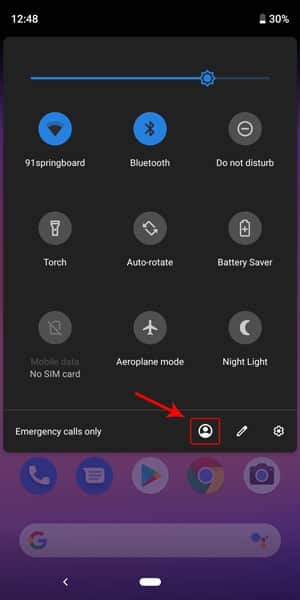
uit lijst”de gebruiker" verstrekt, klikt u op de optie "Gast verwijderen". U krijgt een bevestigingspop-up, klik hierop Verwijdering.
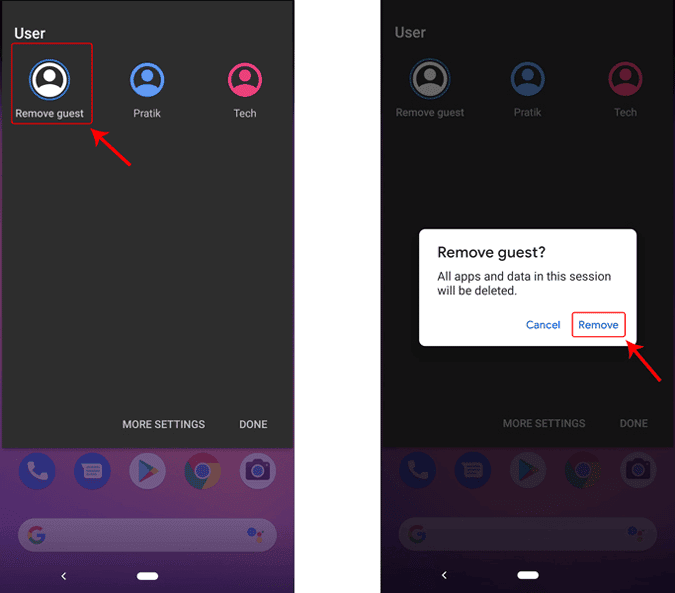
Als u kinderen heeft die uw telefoon vaak gebruiken of als u een telefoon met iemand deelt, raad ik u aan een aparte gebruiker aan te maken. Zo heb je de gegevens en apps voor jullie allebei apart opgeslagen op de telefoon.
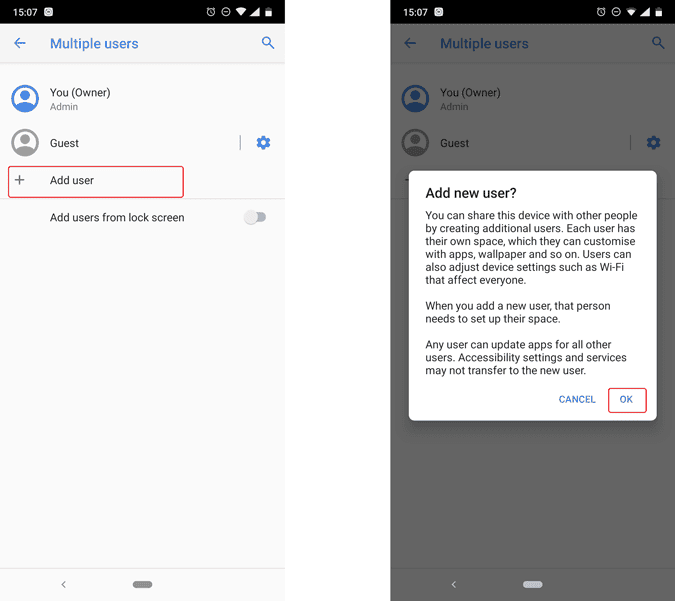
2. Nova Launcher Prime
Het probleem van de gastmodus is dat de gastgebruiker geen toepassingen ziet. Hierdoor kan de persoon vermoeden dat je alles hebt verborgen. Bovendien is het heen en weer schakelen vanuit de gastmodus een zeer omslachtige taak. Probeer in dit geval dus afzonderlijke apps te verbergen in plaats van alles te verbergen. je kunt gebruiken Hiervoor is een launcher-app van derden beschikbaar.
Bereiden Nova Launcher Een van de beste launcher-apps in Play Store Momenteel. Van de vele functies die het biedt, is een van de functies om uw apps te verbergen. U moet upgraden naar de pro-versie van Nova Launcher ($ 1.99) om Verberg optie. Of je kunt het nog steeds gratis doen met de volgende optie.
Download en installeer de professionele versie van Nova Launcher. Stel het in als standaard opstartprogramma en geef het de nodige machtigingen. Nu moeten we Apps verbergen Van Nova-instellingen. Om dit te doen, drukt u lang op het startscherm en tikt u op Instellingen.
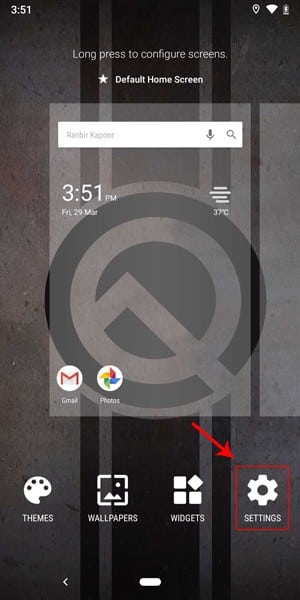
Tik in Nova's hoofdinstellingen op Toepassingen en lay-out.
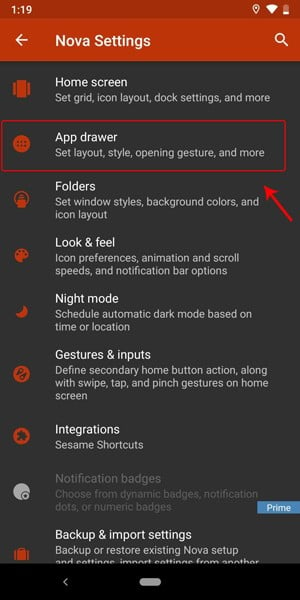
Scroll naar de onderkant van de lijst met functies en je ziet de optie "Apps verbergen. Tik erop om het menu met apps verbergen te openen.
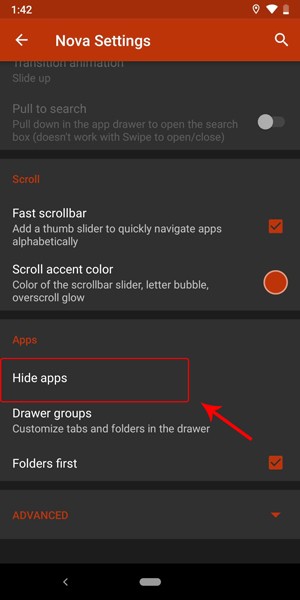
In de lijst met toepassingen verbergen, ziet u een lijst met alle toepassingen die op de telefoon zijn geïnstalleerd. Vink eenvoudig het vakje aan naast de apps die u wilt verbergen. In ons geval wil ik Tinder verbergen, dus ik zal Tinder selecteren. De app is nu onzichtbaar in de app-lade.
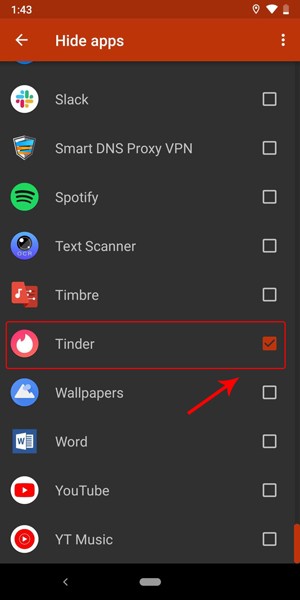
De app is echter over het algemeen niet zichtbaar, maar je kunt hem nog steeds zien in de zoekresultaten.
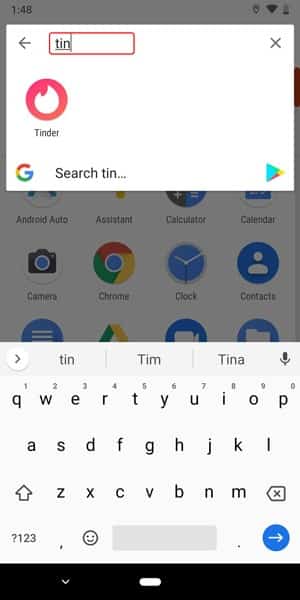
Downloaden Nova Launcher Prime (1.43 $)
3. Nova Launcher (gratis versie)
Hoewel we ten zeerste aanbevelen om een betaalde versie van Nova Launcher te krijgen. Maar als u het geld nog niet wilt uitgeven, kunt u als volgt apps verbergen in de gratis versie van Nova Launcher.
Installeer de Nova Launcher-app. Na installatie gaat u naar de app-lade en navigeert u naar de app die u wilt verbergen. Zoals hier wil ik Tinder verbergen. Druk lang op de app en je krijgt een pop-up met snelle instellingen. Klik op de optie Bewerken en er zou een dialoogvenster moeten verschijnen waarin u de app kunt hernoemen en het pictogram kunt wijzigen.
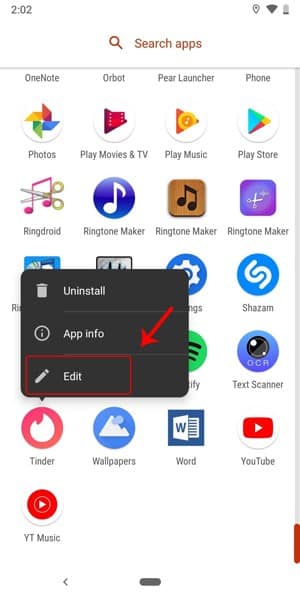
Hernoem de Tinder-app vanuit de pop-up. Ik stel voor dat je de naam van de app verandert in iets generieks, zoals Voice Recorder of Notepad.
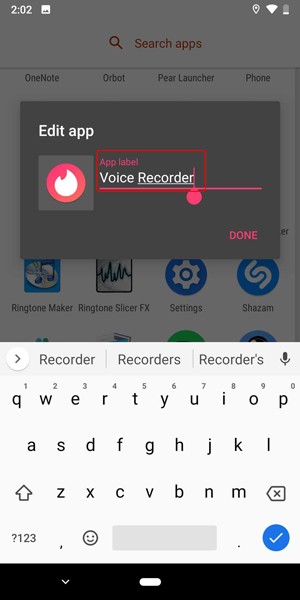
Nu moeten we na de naam het pictogram wijzigen zodat het overeenkomt met de naam. Klik hiervoor op het icoon.

Klik in het venster Pictogram wijzigen op Gecombineerd. De ingebouwde toont u de afbeeldingen van de pictogrammen van de geïnstalleerde applicaties.
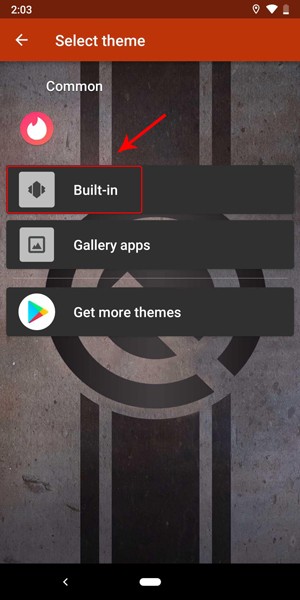
Selecteer nu een pictogram dat overeenkomt met de naam die u hebt behouden. In mijn geval, aangezien ik het "Spraakrecorder" noemde, kies ik een geschikt pictogram.
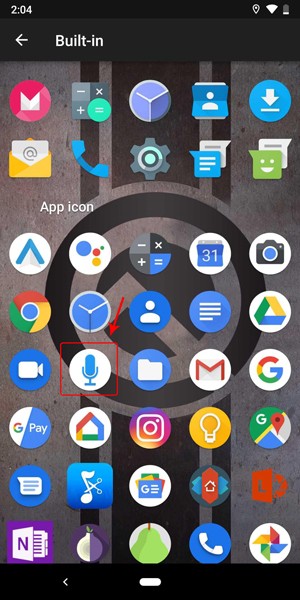
Nu zijn het pictogram en de naam gewijzigd, klik op Gereed om de wijzigingen op te slaan.
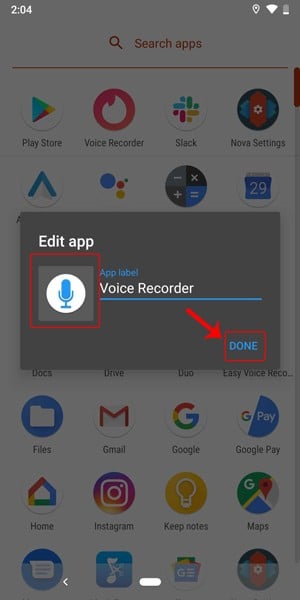
Nadat je wijzigingen hebt opgeslagen, zul je Tinder niet vinden als je door de app-lade bladert. In plaats daarvan wordt het hernoemd tot "Spraakrecorder" met een ander pictogram.
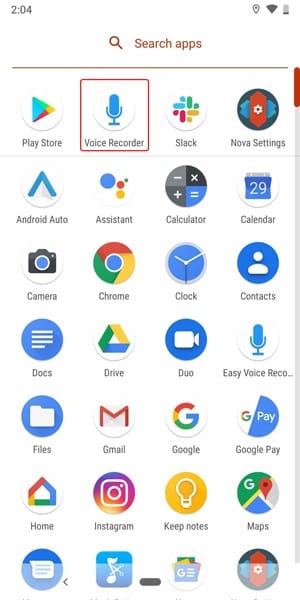
Downloaden Nova Launcher (Vrij)
4.Apex Launcher
We hebben manieren besproken om dit in Nova Launcher te doen, omdat dit de meest populaire launcher is die er is. Maar als u de behoefte voelt om de app volledig te verbergen voor de zoekresultaten en de app-lade, moet u Apex Launcher eens proberen. Deze launcher is gebaseerd op privacy en verberg apps. Je zult ook privacy-opties vinden, afgezien van het verbergen van de app.
Download en installeer de app vanuit de Play Store. Als u klaar bent, drukt u lang op het hoofdmenu om naar het hoofdmenu te gaan. Druk op Setup om toegang te krijgen tot de belangrijkste instellingen van het opstartprogramma.
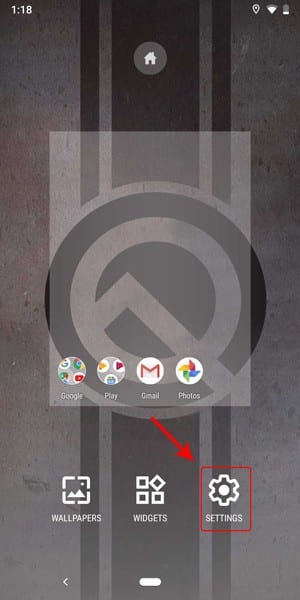
In de hoofdinstellingen van het opstartprogramma heb je een aparte sectie met de naam Verborgen applicaties. Klik erop om het menu te openen.
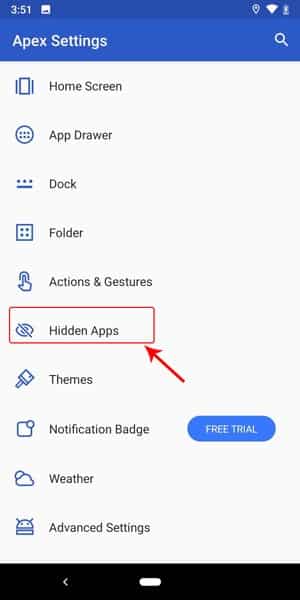
In de lijst met verborgen applicaties vindt u een lege lijst. Om de Tinder-app aan die lijst toe te voegen, tik je op de knop Verborgen apps toevoegen onder aan het scherm.
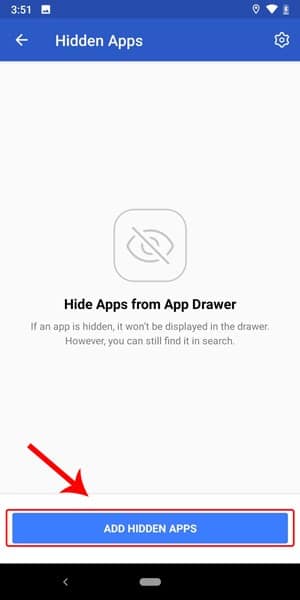
Scroll naar beneden in de lijst met geïnstalleerde apps en selecteer Tinder of een app die je wilt verbergen. Nadat u de app hebt geselecteerd, klikt u op de knop App verbergen 1.
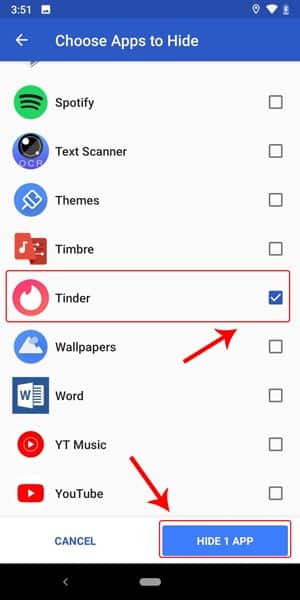
U wordt ook gevraagd om uw patroon of wachtwoord in te voeren. Je moet het kiezen op basis van je voorkeur. Na het instellen kunt u de app zien die u moet verbergen op de pagina met verborgen apps.
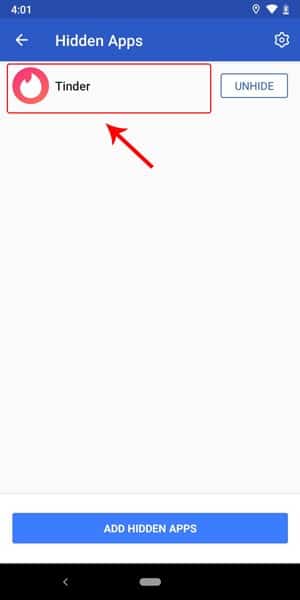
U kunt ook voorkomen dat de app wordt weergegeven in zoekresultaten. Klik hiervoor op het tandwielpictogram in de rechterbovenhoek van het scherm.
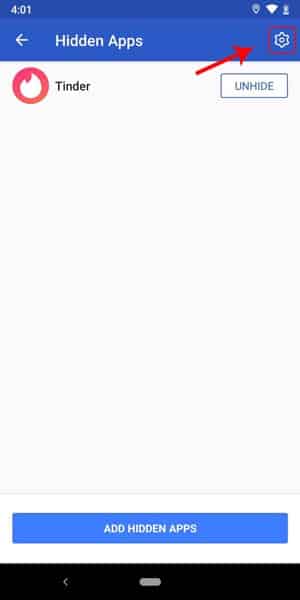
Verplaats op de pagina Instellingen de schuifregelaar naast de tekst 'Weergeven in zoekresultaten'. Hiermee wordt voorkomen dat de app in de zoekresultaten verschijnt.
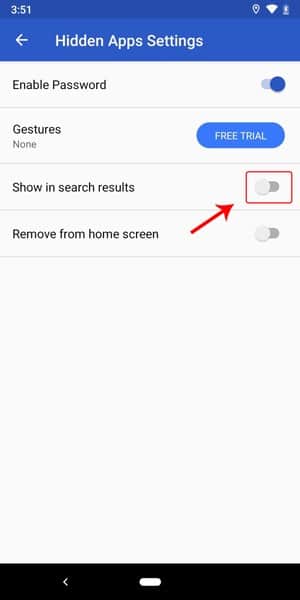
Als u de app nu wilt openen, moet u naar het menu Apex-instellingen Verborgen apps gaan en op de app klikken.
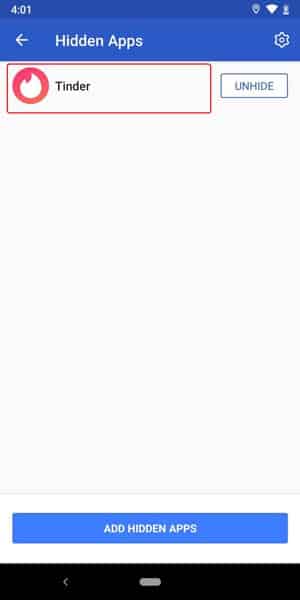
Het enige nadeel van Apex Launcher zijn de advertenties op volledig scherm in het instellingenmenu. Advertenties zijn zeer zeldzaam, maar je zou het kunnen verwachten. Een ander ding is ook dat het opstartprogramma in de eerste installatie verschillende snelkoppelingen zoals Thema's, Apex Premium, enz. Zonder toestemming op de startpagina maakt. U kunt de snelkoppelingen verwijderen, maar het zou beter zijn geweest als er in de eerste plaats geen waren.
5. App-verberger
biedt App hider Veel manieren om apps op Android te verbergen. Je kunt een kloon maken van elke app, zoals Tinder, en de originele app uit het opstartprogramma verwijderen. Nu leeft en ademt Tinder in App Hider. Maar wat als iemand de Hider-app ziet? Door stap voor stap naar apps zoals Parallel Space te gaan, kunt u de App Hider zelf verbergen in het rekenmachineformulier (pictogram). U ziet dus alleen een rekenmachine in uw opstartprogramma die iedereen kan gebruiken. Maar als u een specifiek nummer (wachtwoord) invoert, heeft u meteen toegang tot de echte applicatie.
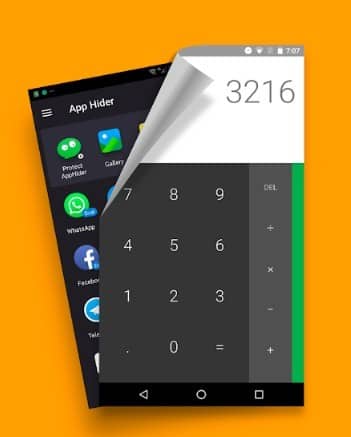
Download en installeer App Hider om aan de slag te gaan. Ik neem aan dat je de Tinder-app al hebt gedownload. Open App Hider en klik op het + icoon rechtsboven. De applicatie maakt het mogelijk om screenshots te maken, maar de interface is zeer eenvoudig te gebruiken. Selecteer vervolgens de app die u wilt klonen en de app zal zijn magie doen. Zodra dit is gebeurd, gaat u terug naar het Android-opstartprogramma, vindt u de Tinder-app en moet u deze verwijderen. U kunt de installatie ook ongedaan maken via het instellingenmenu. Tinder bevindt zich nu in App Hider. Om de Hider-app te verbergen, veegt u vanaf de linkerkant van het scherm naar binnen om toegang te krijgen tot extra functies. De eerste optie is App Hider Protection. Klik erop en volg het eenvoudige proces.
6. Gebruik Microsoft Launcher om uw apps te verbergen
Op dezelfde manier stelt het u in staat Microsoft Launcher Verberg ook apps op uw Android-apparaat. Vergeleken met Nova Launcher is de implementatie van Microsoft Launcher om geïnstalleerde apps te verbergen beter, omdat je ze kunt beveiligen met een wachtwoord.
downloaden: Microsoft Launcher (Vrij)
- Druk lang op een leeg gedeelte van uw startscherm. Druk vervolgens op Launcher-instellingen uit het pop-upmenu.
- Ga naar Startscherm -> Verborgen apps.
- Klik Apps verbergen Selecteer de applicaties die u wilt verbergen. Druk vervolgens op Gedaan.
- Ga nu terug naar de lijst met verborgen apps en tik op het pictogram Instellingen
in de bovenhoek.
- Schakel de schakelaar naast . in Stel een wachtwoord in Bescherm uw verborgen apps met een viercijferige pincode.
- Schakel de schakelaar naast . in Snelle toegang in de pictogrammenbalk Als je snel je verborgen apps wilt bekijken.
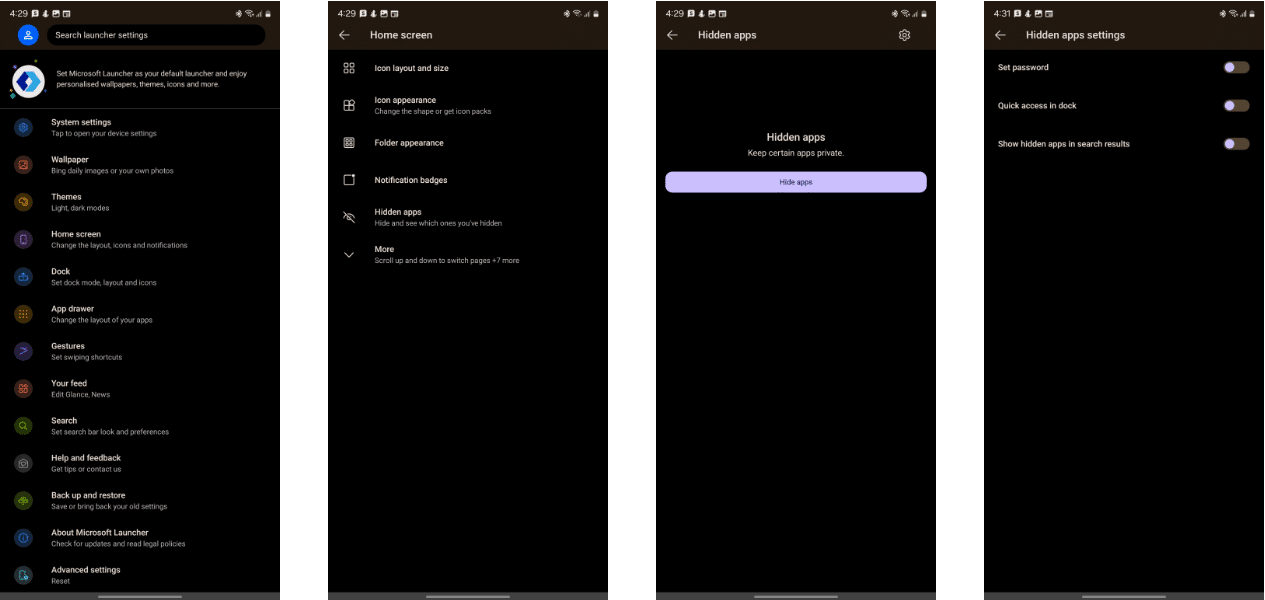
Voor- en nadelen van het verbergen van apps op Android
Als u een app op uw Android-apparaat verbergt, wordt deze niet in uw app-lade weergegeven. Soms moet je een andere verborgen app-lade openen om verborgen apps te openen.
Op sommige telefoons kun je alleen apps verbergen en geen enkele manier bieden om er opnieuw toegang toe te krijgen, terwijl je op andere telefoons ook verborgen apps kunt vergrendelen om ervoor te zorgen dat ze niet gemakkelijk toegankelijk zijn.
Als uw Android-apparaat vooraf geïnstalleerde apps heeft die niet kunnen worden uitgeschakeld, kunt u deze verbergen in de app-lade voor een overzichtelijker uiterlijk. Voor extra veiligheid kunt u ook uw bankapps, wachtwoordbeheerders en andere apps die gevoelige informatie bevatten verbergen.

Op sommige Android-telefoons kunt u lokaal geïnstalleerde apps verbergen. Als uw telefoon deze functie niet heeft, kunt u een opstartprogramma van derden gebruiken, zoals Nova of Microsoft Launcher. Met het opstartprogramma van derden kunt u dit ook doen Wijzig app-pictogrammen om Android verder aan te passen.
U moet apps die belangrijke of gevoelige gegevens bevatten altijd op uw telefoon verbergen om te voorkomen dat iemand er ongeautoriseerde toegang toe krijgt. Hoewel de implementatie niet feilloos is, is deze toch goed genoeg om te voorkomen dat een nieuwsgierige vriend of familielid er gemakkelijk toegang toe krijgt zonder de juiste technische kennis.
Verberg je apps voor nieuwsgierige blikken
Het vergrendelen of verbergen van de apps op uw Android-telefoon die uw persoonlijke gegevens bevatten, is een geweldige beveiligingsmaatregel die u niet mag negeren. Als je dit al eerder hebt gedaan, hoef je je geen zorgen te maken over het wissen van je telefoon bij verlies of diefstal om je gegevens te beschermen.
U kunt doorgaan en de gratis versie van . gebruiken Nova Launcher , maar als u een complete maskeeroplossing wilt, is de Apex Launcher Het is de beste optie. Je kunt ook proberen Microsoft Launcher Omdat het prima werkt, zelfs tijdens het zoeken. Er zijn veel andere apps beschikbaar in de Play Store, maar installeer ze niet zomaar zonder enig onderzoek. Of het werkt niet of het knoeit gewoon met je gegevens.
verberg je of? apps vergrendelen op je smartphone? Welke methode gebruik je om je apps verborgen te houden? Deel uw ervaring over het privé houden van Android-apps in de opmerkingen hieronder.







